Paso 01El primer paso es ir al sitio oficial de HitPaw. Seguidamente, descargar e instalar el software HitPaw Screen Recorder.

¿Quiere saber cómo solucionar el error de sobrecarga de codificación OBS? Si es así, le alegrará saber que está en el lugar perfecto.
OBS es sin duda uno de los programas de streaming y grabación de pantalla más populares, principalmente debido a sus numerosos ajustes personalizables, su compatibilidad con Twitch, su interfaz de usuario altamente intuitiva y sus herramientas de edición de vídeo de última generación. Sin embargo, los usuarios de OBS a menudo tienen que enfrentarse a diferentes errores y fallos que el software encuentra y que impiden el uso adecuado del programa.
OBS es sin duda uno de los programas de streaming y grabación de pantalla más populares, principalmente debido a sus numerosos ajustes personalizables, su compatibilidad con Twitch, su interfaz de usuario altamente intuitiva y sus herramientas de edición de vídeo de última generación. Sin embargo, los usuarios de OBS a menudo tienen que enfrentarse a diferentes errores y fallos que el software encuentra y que impiden el uso adecuado del programa.
Antes de pasar directamente a las soluciones, debe saber por qué se encuentra con el error de sobrecarga de codificación OBS. Estos son algunos de los escenarios más comunes reportados por los usuarios que encuentran este problema.

Para esta sección, discutimos las diferentes soluciones para arreglar el error de sobrecarga de OBS Encoder y seleccionamos las 7 soluciones más simples, confiables y efectivas para que las pruebe. Asegúrese de comprobar cada método y averiguar lo que funciona mejor para usted.
La velocidad de fotogramas determina el número de fotogramas capturados por segundo durante la grabación de la pantalla. Una alta tasa de fotogramas podría afectar gravemente a su GPU y causar ciertos errores como la sobrecarga del codificador OBS. Siga los siguientes pasos para reducir la velocidad de fotogramas para la grabación de pantalla OBS. Aprenda esta forma de arreglar la sobrecarga de la codificación OBS.
Vaya a "Ajustes" desde OBS.
Vaya a la pestaña "Vídeo" y seleccione "Valores FPS comunes".
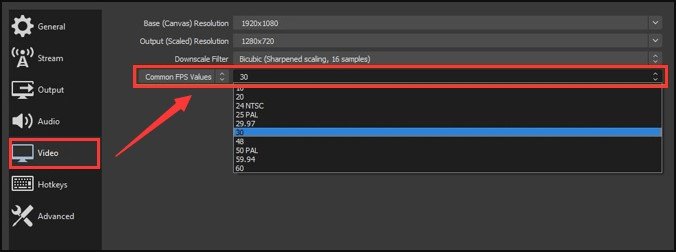
Elija una velocidad de fotogramas baja, como 30 o menos.
Pulse "Aplicar" y pulse "Aceptar". Reinicie su ordenador y compruebe si el error siga produciéndose.
La alta resolución de salida podría sobrecargar seriamente su CPU y causar complicaciones. En este caso, debe reducir la resolución de salida para intentar solucionar el error de sobrecarga de codificación de OBS Studio. Siga los siguientes pasos para hacerlo.
Inicie OBS Studio y vaya a "Configuración".
Vaya a la pestaña "Vídeo" y seleccione "Resolución de salida (escalada)".
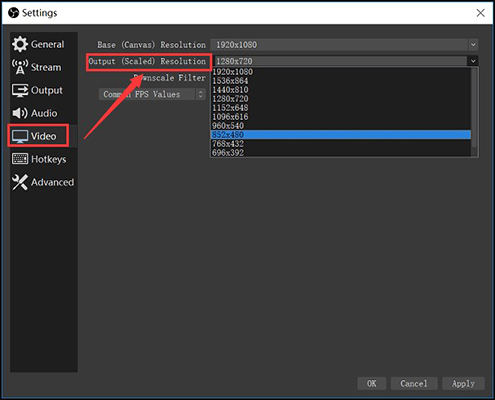
Seleccione un ajuste de resolución más bajo que el que ya está utilizando.
Pulse "Aplicar" y pulse "Aceptar".
En algunos casos, necesitará optimizar su ordenador para ejecutar OBS sin problemas. La forma más fácil de hacerlo es priorizando el proceso con la ayuda del Administrador de tareas. Si lo hace, dedicará más uso de la CPU a los procesos de OBS y, por tanto, reducirá la posibilidad de que se produzcan diversos errores de incompatibilidad.
Presione Ctrl + Alt + Supr desde su teclado y seleccione "Administrador de tareas".
From the ‘Processes’ tab, locate the OBS process. Right click on it and select ‘Go to details’.
Right click OBS from ‘Details’. Go to ‘Set Priority’ and select ‘Above normal’.

La OBS también requiere una gran cantidad de espacio de almacenamiento para diversas operaciones cruciales para su correcto uso. Si el espacio disponible en su disco es insuficiente, entonces podría encontrar ciertos errores.
Inicie el "Explorador de archivos".
Haga click con el botón derecho del ratón en la unidad que requiere limpieza y seleccione "Propiedades".
En la pestaña "General", seleccione "Limpieza de disco".
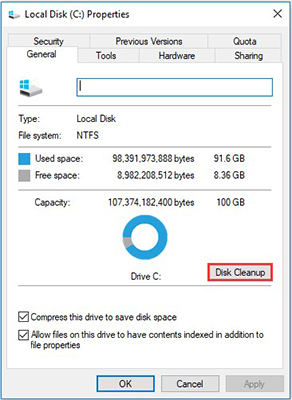
Puede cambiar el preajuste del codificador OBS para equilibrar el uso de la CPU y la calidad del vídeo. Seleccionando un preajuste de codificador más rápido, se utilizan muchos menos recursos de la CPU y, por lo tanto, se evitarán diversos errores como la sobrecarga de la codificación OBS.
Inicie la OBS y vaya a "Ajustes".
Seleccione "Salida".
Desde el bloque "Stream", cambie el preajuste del codificador de "muy rápido" a "súper rápido" o "ultra rápido".
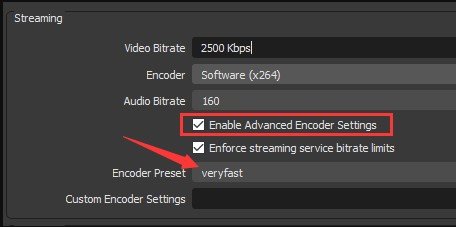
Utilizando la codificación por hardware, puede reducir el uso de la CPU y así resolver el error de sobrecarga del codificador OBS. Siga los siguientes pasos para hacerlo.
Inicie la OBS y vaya a "Ajustes".
Vaya a la pestaña "Salida" y seleccione "Avanzado" para el "Modo de salida".
A continuación, en el menú del codificador, seleccione el codificador de hardware disponible.
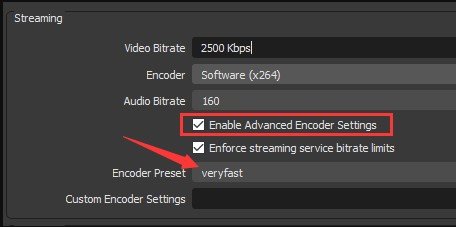
Si el modo de juego está activado en su ordenador, la CPU no estará totalmente dedicada a la OBS. En este caso, Debe desactivar el modo de juego en su ordenador.
Pulse Windows + I en su teclado para iniciar la "Configuración".
Ve a "Juegos" y selecciona "Modo de juego".
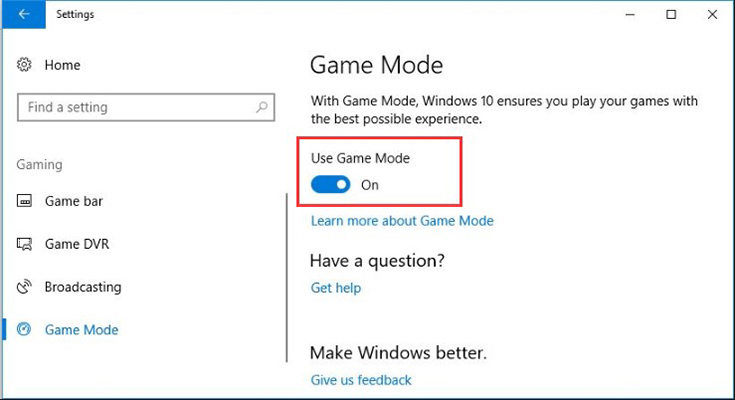
Si ninguna de las soluciones anteriores parece resolver su error de sobrecarga del codificador OBS, entonces debe buscar una alternativa para reemplazar OBS Studio. En ese sentido, HitPaw Screen Recorder resulta ser la herramienta alternativa perfecta para OBS. Con HitPaw Screen Recorder, puede grabar su pantalla con facilidad. Aquí hay algunas ventajas de HitPawScreen Recorder que lo convierten en una alternativa perfecta a OBS Studio.
Paso 01El primer paso es ir al sitio oficial de HitPaw. Seguidamente, descargar e instalar el software HitPaw Screen Recorder.
Paso 02Haga click en la pestaña "En vivo" del panel principal y luego en "Transmisión en vivo"

Paso 03Haga click en "Añadir fuente" para añadir una ventana, una cámara web en pantalla, un juego, textos o algo similar que quiera transmitir en directo.

Paso 04Una vez que tenga la fuente y la plantilla configuradas, ahora tiene que transmitirla en la plataforma que elijas. Por ejemplo, digamos que quiere transmitir un vídeo en directo en YouTube. Para ello, haga click en "Transmisión en directo" en la parte superior derecha y luego selecciona "Cámara HitPaw" en "Cámara web".

Paso 05De este modo, puede configurar al instante la fuente y la plantilla con HitPaw Screen Recorder y luego utilícela para transmitir su vídeo en directo en YouTube, Facebook, Twitch, etc.
HitPaw Screen Recorder permite al usuario grabar pantallas, conferencias y transmisiones en vivo. También proporciona la opción de grabar una cierta cantidad de la pantalla a diferencia de otros programas que graban su pantalla. Es un software potente.
Ahora, no tiene que preocuparse por el error de sobrecarga de codificación OBS. Puede probar los 7 métodos anteriores para solucionarlo. Si todavía no puede resolver el problema, todo lo que necesita hacer es encontrar la herramienta alternativa perfecta para arreglar la sobrecarga de codificación OBS, como HitPaw Screen Recorder, y empezar a usarlo para todas sus necesidades de grabación de pantalla.
Productos Recomendados

HitPaw Univd
Convertir y editar video de alta veloccidad.

HitPaw Univd
Convertir y editar video de alta veloccidad.

Participe en el debate y comparta su opinión aquí
Deja un Comentario
Crea su opinión para los artículos de HitPaw